Twitter is een van de effectieve manieren voor merken om hun doelgroep te bereiken. In de loop der jaren heeft het platform mensen in staat gesteld merken te ontdekken via websites. Door merken hun Twitter-feeds op websites te plaatsen, kunnen bezoekers hun tweetactiviteit bijhouden. Het heeft ook hun betrokkenheid bij websitebezoekers vergroot. Niets van dit alles is echter mogelijk zonder een Twitter-embed. Wat is Twitter API, vraag je je misschien af? Met de Twitter API kunnen ontwikkelaars Twitter-feeds op websites insluiten, waardoor het gemakkelijk wordt om realtime tweets en interacties rechtstreeks op uw site weer te geven.
Een website is niet genoeg als een merk vertrouwen wil opbouwen en zijn geloofwaardigheid aan klanten wil bewijzen. De meeste klanten willen een meer persoonlijke interactieve ervaring met een merk. De enige manier om dit te bereiken is om websitebezoekers om te zetten in Twitter-volgers. Daarom is het essentieel om Twitterberichten op de website te plaatsen. Maar hoe kun je dit bereiken? Nou, dat gaan we uitzoeken.

Inhoudsopgave
Wat is Twitter Embed? Definitie en soorten feeds insluiten
Twitter Embed verwijst naar het integreren van inhoud van het platform in een andere website of pagina. Je kunt alles insluiten op een Twitter-feed, inclusief tweets, video's, afbeeldingen, hashtags, reacties en retweets. Voor het insluiten van inhoud van het platform moet je de insluitcode genereren. Plaats deze code vervolgens in de HTML-editor van een andere website.
Het insluiten van inhoud publiceert deze op je websitepagina. Twitterfeeds zijn vergelijkbaar, maar je kunt verschillende feeds en knoppen insluiten. De eerste is het insluiten van tweetfeeds, waarbij je een tweet insluit om een enkele tweet op een website weer te geven. Een ander type is de profieltijdlijnfeed insluiten, waarbij Tweets van één Twitteraccount worden weergegeven op een website.
Dit kunnen bijvoorbeeld knoppen voor vermeldingen en volgen zijn voor een Twitter-profiel. Het derde type omvat het rechtstreeks insluiten van een Twitter-lijstfeed op een website. Hierbij worden alle berichten met betrekking tot de geselecteerde lijst weergegeven. Embedded handle feeds bieden de mogelijkheid om een Twitterprofiel in te sluiten op een website. Met dit type kun je elk profiel insluiten met alleen de handle. Je kunt ook de betrokkenheid vergroten door een live Twitter Spaces discussie direct in je website in te sluiten, zodat bezoekers in realtime aan het gesprek kunnen deelnemen.
Door een handvat in te sluiten kun je Mention-, Follow- of Hashtag-knoppen toevoegen. Het laatste type feed embedding houdt in dat je een hashtag-knop op een website plaatst. Bezoekers kunnen op deze knop klikken en worden doorgestuurd naar een tweet met de hashtag. Dit zijn de manieren om een Twitter-feed in te sluiten op een website. Hiervoor moet je echter wel een insluitcode genereren. Maar hoe doe je dat?
Hoe genereren Twitter Insluitcode
Een insluitcode is een blok code dat in een tool voor websiteontwikkeling wordt geplaatst. Dit proces plaatst visuele inhoud op de websitepagina. Twitter embed code is essentieel voor het integreren van content van een Twitter account op een website. Het platform biedt een generator voor insluitcodes waarmee gebruikers websitecodes kunnen publiceren.
De generator stelt gebruikers ook in staat om de code aan te passen voordat ze deze publiceren. De gebruiker hoeft alleen maar de URL in te voeren van het bericht dat hij wil insluiten. Wacht vervolgens tot het systeem de code heeft gegenereerd. Met deze code kan de gebruiker Twitter-posts insluiten op zijn website. Dit zou je moeten helpen begrijpen hoe je de code genereert en waar je hem kunt gebruiken. Laten we nu de stappen verkennen om het effectief te gebruiken.
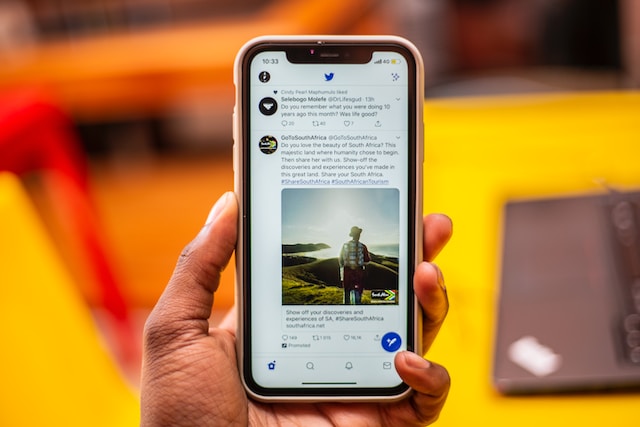
Hoe Twitterfeed insluiten op websites: Verschillende methodes om je berichten weer te geven
Je feeds insluiten op je website is een eenvoudig proces. Je kunt dit eenvoudig bereiken met de Twitter embedding tool. Je kunt ook plug-ins gebruiken en integraties met het bedrijf dat de website host en tools van derden. Deze processen lijken misschien veel werk, maar maak je geen zorgen. Je zult al snel begrijpen hoe je Twitter-feeds op een website kunt insluiten. Kunnen mensen zien wat je leuk vindt op Twitter? Als je tweets insluit in je artikel, kan het zijn dat lezers zien wat je leuk vindt.
Hoe Twitter-feed insluiten Met de gratis tool
De gratis tool van Twitter is een effectieve insluitmethode. Deze methode is een eenvoudig proces waarmee je alles zonder prijs kunt insluiten. Laten we de stappen voor het insluiten van een feed met de Twitter insluit-tool zonder meer analyseren.
Dit is haalbaar in zes stappen:
- Ga naar de insluitingspagina. Vul vervolgens het lege formulier in met een van de volgende gegevens:
- Een URL-link voor de Twitter-inhoud, zoals een profiel, lijst of tweet.
- Je handle, bijvoorbeeld @BeautifulFace
- Een hashtag, bijvoorbeeld #BeautifulFace
- Klik op de pijl na het invullen van het formulier.
- Selecteer een weergaveoptie. Dit zijn de weergaveopties:
- Een ingesloten tijdlijn geeft een enkele tweet of lijst met tweets weer, vergelijkbaar met een traditionele Twitter-tijdlijn.
- Met Twitter-knoppen kunnen websitebezoekers met je communiceren op het platform zonder je website te verlaten. De knoptypes omvatten de knoppen Volgen, Vermelden en Hashtag.
- Selecteer vervolgens "Aanpassingsopties instellen" als je de feed wilt aanpassen.
- Klik op "Code kopiëren" om de gegenereerde insluitcode te krijgen.
- Plak de code waar je maar wilt op je website.
Hiermee is het insluiten van je Twitterfeed met de gratis tool voltooid. Een groot voordeel van deze methode is dat het de website niet vertraagt. Laten we nu andere manieren analyseren om Twitterfeeds in te sluiten.
Hoe kun je Twitter insluiten Inhoud met WordPress
WordPress is een populaire editor voor websites. Deze tool biedt veel plug-ins waarmee je moeiteloos feeds en andere Twitter-inhoud kunt weergeven. Je kunt ook andere plug-ins installeren, zoals Juicer. Als je een plug-in installeert, kun je gemakkelijk HTML-code invoegen. WordPress kan zichzelf automatisch aanpassen wanneer je feeds in pagina's en berichten plakt. Dit is mogelijk dankzij de mogelijkheid om van Twitter een oEmbed-functie te maken. Het gebruik van deze tool om Twitter-inhoud in te sluiten is eenvoudig.
Dit is haalbaar in zes stappen:
- Publiceer en kopieer de insluitcode voor de feed met behulp van de vorige stappen.
- Ga naar de editor van je WordPress website en open een nieuwe of bestaande pagina/post.
- Klik op het tabblad Teksteditor.
- Plak de code waar je wilt dat de feed wordt weergegeven.
- Sla de wijzigingen op en publiceer de websitepagina of het bericht.
- Bekijk een voorbeeld van de website om te bevestigen dat de actie succesvol was.
Dit is alles wat nodig is om uw feed op uw website weer te geven. Nu kunnen bezoekers uw tweets bekijken of communiceren met uw Twitter-account met de knopopties. Toch is er nog een laatste effectieve methode voor het insluiten van social media content. U kunt uw 'Mijn eerste Tweet' onder de aandacht brengen door de functie Twitter insluiten te gebruiken om deze op uw website of blog te delen.
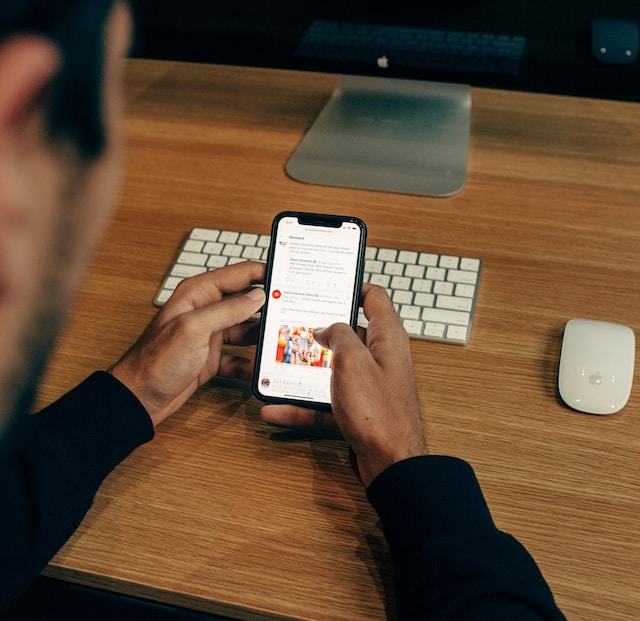
Hoe Twitter insluiten Inhoud met behulp van een hulpprogramma van derden
Een groot voordeel van het insluiten van inhoud van sociale media is dat er tools van derden zijn die dit gemakkelijk maken. Deze tools brengen uw door gebruikers gegenereerde content (UGC) moeiteloos naar uw website. Bovendien bieden ze uitgebreidere aanpassings- en integratiemogelijkheden. Deze tools zijn perfect voor het weergeven van visuele content.
TaggBox is een tool waarmee gebruikers Twitter-feeds kunnen publiceren met hashtags, handles en accountprofielen. Deze tool biedt echter alleen een gratis versie met beperkte functies, zodat je het kunt testen. Je moet een maandelijks abonnement van $39 betalen om toegang te krijgen tot de volledige functies. Daarna kun je de tool vrij gebruiken om Twitter-inhoud in te sluiten.
Je kunt dit in twaalf eenvoudige stappen doen:
- Maak een Taggbox-account aan.
- Navigeer naar het dashboard en klik op "Social Feeds toevoegen". Er verschijnt een pop-up lijst met de namen van verschillende sociale platforms.
- Zoek en selecteer Twitter in de lijst.
- Kies vervolgens het type verbinding dat je verkiest. Dit kan Mention, Handle, Hashtag, List, Favorites of Advanced zijn.
- Voer je inloggegevens voor Twitter in zodat de tool de feed kan ophalen.
- De tool zal een verbinding maken en je gecureerde feed weergeven op de editor pagina.
- Klik op de ontwerpknop om je feed aan te passen.
- Klik op de knop van het moderatiepaneel om ongewenste inhoud te filteren.
- Klik op de knop Publiceren om een insluitcode te genereren. Deze staat in de linkerbenedenhoek.
- Kies je website-bouwplatform uit de lijst met opties.
- Pas de breedte en hoogte van de widget aan en kopieer de gemaakte insluitcode.
- Ga naar je websitebouwer en plak de code waar je de feeds wilt weergeven.
Dit gaat over het insluiten van je feed op je website. Je kunt een voorbeeld van de site bekijken om te zien hoe het wordt. Je bezoekers zullen het op dezelfde manier bekijken, dus je moet weten waar het zich op de pagina bevindt.

Een video insluiten op Twitter: Manieren om een vorige video toe te voegen aan je tweet
Om Twitter zonder account te bekijken, kunt u Twitter-berichten op uw website insluiten, zodat gebruikers inhoud kunnen zien zonder in te loggen. Video's zijn een van de krachtigste visuele hulpmiddelen om meer betrokkenheid te krijgen op elk sociaal platform. Veel mensen klikken meer op geposte video's. Soms plaats je een belangrijke video waarvan je wilt dat je publiek ze nog een keer bekijkt. Andere keren zie je er misschien een die je leuk vindt en wil je dat ze hem zien. Om Twitter-inhoud anoniem te bekijken, kunt u bovendien Twitter-berichten op uw website insluiten zonder dat gebruikers hoeven in te loggen of een account aan te maken.
Hoe dan ook, je kunt Twitter-video's insluiten zonder de originele tweet te retweeten. Daarom hebben we gedetailleerde stappen uitgelegd hoe je een video op Twitter kunt insluiten.
Stappen om Twitter Video's op Desktop
Leer hoe u video's van Twitter kunt opslaan door de insluitfunctie te gebruiken om video-inhoud rechtstreeks vanuit tweets te openen en te downloaden. Sommige mensen geven de voorkeur aan toegang tot hun accounts op desktops vanwege het uitgestrekte scherm. Het is geen geheim meer dat je vergelijkbare Twitter-functies op elk apparaat kunt uitvoeren. Daarom zou het insluiten van Twitter-video's een eenvoudig proces moeten zijn. De eerste stap vereist inloggen op uw account via een desktopwebbrowser. Vervolgens kunt u het proces vanaf daar voltooien.
Je kunt dit in acht stappen doen:
- Navigeer naar de doelvideo en klik erop om deze te openen.
- Klik op het deelpictogram in de rechterhoek onder de video.
- Selecteer "Copy Link To Tweet" uit de verschillende opties.
- Open het tweetontwerp om een nieuwe tweet te maken. Het staat onderaan in de linkerhoek van het scherm.
- Schrijf de tekst die je in de tweet wilt zetten.
- Druk op Ctrl +V om de link te plakken.
- Verwijder alle tekst na de "?" in de link. Typ vervolgens de tekst "/video/1" aan het einde van de link.
- Selecteer de tweetknop.
De video wordt automatisch ingesloten in je nieuwe tweet zonder alle eerdere tekst. De link van de auteur zal echter onder de tweet staan. Je publiek kan op deze link klikken om het account van de originele auteur te bekijken. Je kunt deze stappen gebruiken om Twitter-video's meerdere keren in te sluiten.
Stappen om Twitter Video's op iPhone
Mobiele apparaten maken het insluiten ook eenvoudig. De stappen om dit te bereiken verschillen echter per type telefoon. Daarom is deze gids essentieel voor mensen die de iPhone gebruiken. Gelukkig is het een eenvoudig proces.
Om dit in zes eenvoudige stappen te doen:
- Start de mobiele app van Twitter op je iPhone en log in op je account.
- Ga naar de video die je wilt insluiten in je tweet.
- Druk lang op de video tot een pop-up menu verschijnt.
- Selecteer de optie tweet video in het menu. Deze actie leidt je door naar een nieuw tabblad voor concepttweets.
- De videolink komt op de pagina te staan zodat je meer tekst kunt toevoegen.
- Druk op de tweetknop in de rechterbovenhoek van het scherm.
Je hebt de video succesvol ingesloten in je tweet en de gebruikersnaam van de originele auteur staat eronder. Wanneer je Twitter-video's op deze manier insluit, verschijnen ze op je tijdlijn als je tweets. Het enige bewijs van insluiting is de naam van de oorspronkelijke auteur onder de tweet.
Stappen om Twitter Video's op Android-telefoons
Een video insluiten op een Android-telefoon is vergelijkbaar met een desktop. Het enige verschil is de schermweergave. Laten we zonder verdere details de stappen bekijken om dit te bereiken.
Je kunt dit in acht eenvoudige stappen doen:
- Start de mobiele app van Twitter op je Android-telefoon en log in op je account.
- Ga naar de video die je wilt insluiten.
- Tik op het deelpictogram onder de video.
- Selecteer "Koppeling naar Tweet kopiëren" in het menu dat verschijnt.
- Tik vervolgens op het pictogram voor het samenstellen van een nieuwe tweet in de rechterbenedenhoek van het mobiele scherm.
- Schrijf een nieuwe tekst of plak de videolink. Je kunt beide doen als je wilt.
- Verwijder alle tekst na de "?" in de link en typ "/video/1" op dit gedeelte.
- Tik op de tweetknop om het op je tijdlijn te publiceren.
Je publiek kan nu de video en de naam van de originele auteur op je tijdlijn zien. Alle bovenstaande methoden kunnen Twitter-video's insluiten op je tijdlijn. Maar wat als je hetzelfde wilt doen voor YouTube-video's?

Een YouTube-video insluiten op Twitter
YouTube staat erom bekend dat het een aantal van de beste video's heeft. Het is dus normaal dat je daar video's ziet die je leuk vindt en die je in je tweet wilt opnemen. Hierdoor kun je je afvragen hoe je een YouTube-video op Twitter kunt insluiten. Je hoeft je geen zorgen te maken; het proces is vrij eenvoudig.
Het is haalbaar in zes stappen:
- Navigeer naar de beoogde YouTube-video.
- Druk op de deelknop onder de video.
- Klik of tik op de knop Kopiëren om de videolink te kopiëren.
- Ga naar je Twitter-account en open een nieuw tabblad voor het opstellen van tweets.
- Plak de gekopieerde link en voeg de gewenste tekst toe.
- Plaats de tweet om de video in je tweet in te sluiten.
Hierdoor wordt de YouTube-video automatisch in je tweet geplaatst. Je kunt dezelfde stap gebruiken om video's van andere sociale platforms toe te voegen aan je tweets. Hoewel het leuk is om Twitter-content te embedden, is het essentieel om ervoor te zorgen dat er niets negatiefs op je tijdlijn staat. Je wilt de bezoekers van je website niet van streek maken. Tegelijkertijd kun je dergelijke tweets onbedoeld op je account hebben geplaatst. Je kunt je Twitter-archief opvragen om te controleren of ze bestaan. Daarom hebben we bij TweetDelete een gebruiksvriendelijke, zeer efficiënte webapplicatie gemaakt voor het filteren en verwijderen van meerdere tweets. Deze toepassing helpt je om moeiteloos tweets en archieven te laden, importeren en verwijderen. TweetDelete webtool werkt zonder reclame-inhoud op je Twitter-tijdlijn te verspreiden. Begin vandaag nog met het filteren en opschonen van je Twitter-tijdlijn!










